Software reporter tool — что это и как исправить нагрузку на цп
Содержание:
- Как отключить Software Reporter Tool
- Steps to remove Google Software Reporter for good
- Frequently Asked Questions
- Best practices for resolving software_reporter_tool issues
- Вызываемые проблемы
- Что такое инструмент Software Reporter?
- How to Disable Software Reporter Tool Step by Step
- Проблемы вызываемые Software Reporter Tool
- Источник появления Software Reporter Tool
- Почему Google Chrome так сильно нагружает ОЗУ?
- Как исправить TrackerUpdate.exe
- Как в Chrome отключить процесс Software Reporter Tool
- How to Disable Software Report Tool
- What is Software Reporter Tool?
- What Is Software Reporter Tool
- Отключить очистку Chrome с помощью записей реестра
- Difference Between Chrome Software Reporter Tool and Chrome Cleanup Tool
- Why is Chrome Software Reporter Tool Using High CPU Usage?
Как отключить Software Reporter Tool
Банальное переименование или удаление данного файла поможет лишь временно, поскольку с очередным обновлением браузера данная утилита будет снова восстановлена. Поэтому нужны другие методы для решения проблемы с загрузкой процессора.
Как запретить software reporter tool в меню браузера Chrome
Способ не очень надежный, поскольку тут все зависит от воли разработчиков. В любой момент в новой версии они могут что-то изменить в настройках или вовсе убрать из настроек эту возможность.
Открываем настройки Chrome нажав на значок с тремя точками в правом верхнем углу окна и в выпадающем меню нажимаем «Настройки». В открывшейся вкладке в левом столбце раскрываем пункт «Дополнительные» и щелкаем по «Система». Альтернативный вариант попасть в это место ввести в адресную строку браузера и нажать Enter.
Там есть пункт «Не отключать работающие в фоновом режиме сервисы при закрытии браузера» который нужно выключить. Это в том числе положительно повлияет на производительность слабых компьютеров, поскольку все фоновые процессы будут выгружаться из памяти.
Затем в расположенном ниже блоке «Сброс настроек и удаление вредоносного ПО» нажимаем на пункт «Удалить вредоносное ПО с компьютера» и снимаем галочку с «Сообщать Google о вредоносном ПО, системных настройках и процессах, обнаруженных на компьютере при очистке».
Как запретить запуск Software Reporter Tool
Если software reporter tool грузит процессор вашего компьютера и вы хотите его отключить, то более надежным вариантом будет ограничить доступ к данной утилите с помощью настроек прав доступа в операционной системе Windows. Для этого переходим в папку , что проще всего сделать, введя в адресную строку Проводника Windows строчку и нажать Enter.
В ней есть папка с именем «SwReporter» права на доступ которой мы и будем менять. Если в нее заглянуть, то там будет еще одна папка с именем, состоящим из цифр разделенных точками, а уже в ней среди прочих файлов находится злосчастный software_reporter_tool.exe запуск которого нам и нужно запретить.
Если у вас в настоящий момент он работает, то сюда можно попасть и другим способом. Достаточно в диспетчере задач Windows нажать правой кнопкой мыши по его имени и выбрать в контекстном меню пункт «Открыть расположение файла».
Пытаться ограничить доступ непосредственно к исполняемому файлу не имеет смысла, поскольку его родительская папка периодически обновляется и цифры в ее названии как раз указывают на версию утилиты. Поэтому блокировать доступ будем на уровне папки «SwReporter».
Щелкаем по ней правой клавишей мыши и в контекстном меню выбираем пункт «Свойства». В открывшемся окне переходим на вкладку «Безопасность».
Дальнейшие действия во всех версиях операционной системы одинаковые, только несколько различается внешний вид окон и названия некоторых пунктов. В Windows 10 нажимаем на кнопку «Дополнительно» и смотрим, кто является владельцем данной папки, по идеи это будет ваша учетная запись. В случае необходимости меняем владельца, нажав на ссылку «Изменить».
После этого внизу окна «Дополнительные параметры безопасности для «SwReporter»» нажимаем кнопку «Отключить наследование» и на вопрос «Что вы хотите сделать с текущими унаследованными разрешениями?» отвечаем «Удалить все унаследованные разрешения из этого объекта». В результате область «Элементы разрешений» станет пустой.
Остается нажать на «OK» и в появившемся предупреждении, что «Вы закрыли доступ к «SwReporter» для всех пользователей. Никто не сможет получить доступ …» нажимаем на кнопку «Да».
Окно закроется, а в окне «Свойства: SwReporter» в области «Группы или пользователи» теперь будет сообщение, что ни у кого нет доступа к данному объекту. Закрываем это окно и на этом блокирование встроенного антивируса Chrome закончено.
Как отключить в Windows 7
Здесь все почти тоже самое, только в окне «Дополнительные параметры безопасности для «SwReporter»» нажимаем кнопку «Изменить разрешения», в следующем окне снимаете галку с пункта «Добавить разрешения, наследуемые от родительских объектов» и в следующем окне нажимаете кнопку «Удалить». Все остальное, как в 10.
Смысл этих действий в том, что теперь не у какой учетной записи в компьютере нет доступа к этой папке и всем вложенным в нее объектам, а следовательно Хром больше не сможет запускать данную утилиту и обновлять ее. Если в будущем вы решите изменить сделанные вами настройки, то как владелец объекта сможете предоставить необходимые права.
На этом собственно все. Что такое software_reporter_tool.exe который может так сильно загружать процессор вашего компьютера и как его можно отключить вы теперь знаете, а блокировать его или нет, каждый решает самостоятельно.
Steps to remove Google Software Reporter for good
- First, of all, the software_reporter_tool.exe program is located on your Windows 10 device inside the Chrome directory.
-
Usually, you can access this file by following this path:
- Now, you can just remove everything that you find there and get rid of Google Chrome Software reporter tool. However, this file might be afterward automatically downloaded by Google Chrome once again – if the browser gets an update for example.
- So, what you should do instead is clear the content of this executable file. You can do that by opening software_reporter_tool.exe via text editor: open Notepad, click on Open and choose software_reporter_tool.exe.
- Delete everything that will be displayed on Notepad and save your changes.
- This process should disable the function of software_reporter_tool.exe and it will never be shown up on the process list. That’s all.
If you don’t like Notepad, check out this handy list with the best Notepad alternatives for Windows 10.
At this point, you should know why the Google Chrome Software reporter tool is running on your Windows 10 computer.
Also, if you somehow notice that the software_reporter_tool.exe process is causing high CPU usage, you can disable/remove this Chrome add-on.
If you have further questions or if you need our help, share your thoughts and observations in the comment section below.
Frequently Asked Questions
-
What is Software Reporter tool?
The Software Reporter tool is a standalone process of Google Chrome that keeps an eye on your installation of Google Chrome and lets you know if any extensions are interfering with the well-functioning of the browser.
-
Can I disable the Software Reporter tool?
Certainly, you can disable this tool if you don’t find it useful on your computer. Just read our step-by-step guide carefully and follow the instructions depicted within it and you should get rid of this process in no time.
-
Is Software Reporter tool safe?
Yes, although many users consider it a nuisance, Google Chrome’s Software Reporter tool is perfectly safe, as it is merely a way of troubleshooting the browser if some extension gets in the way of its well-functioning.
Was this page helpful?
MyWOT
Trustpilot
Thank you!
Not enough details
Hard to understand
Other
x
Contact an Expert
There are 8 comments
Best practices for resolving software_reporter_tool issues
A clean and tidy computer is the key requirement for avoiding problems with software_reporter_tool. This means running a scan for malware, cleaning your hard drive using 1cleanmgr and 2sfc /scannow, 3uninstalling programs that you no longer need, checking for Autostart programs (using 4msconfig) and enabling Windows’ 5Automatic Update. Always remember to perform periodic backups, or at least to set restore points.
Should you experience an actual problem, try to recall the last thing you did, or the last thing you installed before the problem appeared for the first time. Use the 6resmon command to identify the processes that are causing your problem. Even for serious problems, rather than reinstalling Windows, you are better off repairing of your installation or, for Windows 8 and later versions, executing the 7DISM.exe /Online /Cleanup-image /Restorehealth command. This allows you to repair the operating system without losing data.
To help you analyze the software_reporter_tool.exe process on your computer, the following programs have proven to be helpful: ASecurity Task Manager displays all running Windows tasks, including embedded hidden processes, such as keyboard and browser monitoring or Autostart entries. A unique security risk rating indicates the likelihood of the process being potential spyware, malware or a Trojan. BMalwarebytes Anti-Malware detects and removes sleeping spyware, adware, Trojans, keyloggers, malware and trackers from your hard drive.
Вызываемые проблемы
Утилита является так называемым персональным «антивирусом» браузера Гугл Хром и все сведения о нашедших модификациях или вредоносных данных передает, в качестве «отчета», на сервера «корпорации добра». После сканирования утилита может уведомить пользователя о вероятных угрозах и желательной их ликвидации. Кроме того, рабочий инструмент может столкнуть пользователя с таким проблемами:
- Нагрузка на процессор идет достаточная, слабые системы могут полностью повиснуть, когда в диспетчере возле процесса будет пометка в 100% загруженности. Процесс может затянуться, что, по сути, выбивает ПК из нормальной работы, мешая выполнять на нем параллельные задачи.
- Не все любят, когда приложения «шпионят» за действиями пользователя на компьютере. Тем не менее, приложение это делает и отправляет данные в Google для дальнейшей массовой обработки. Хотя это и способствует дальнейшему улучшению инструмента, некоторым пользователям может не понравится такого рода шпионаж. Хотя, по сути, любой сайт с «информером» соберет о посетителе больше данных, чем «Software reporter tool».
- Если ПК сильно зависает или же инструменту что-то мешает работать, может проявится ошибка, что средство перестало работать.
- Инструмент автоматизирован и может с легкостью посчитать установленный в браузер пользовательский скрипт вредоносным и моментально его удалить. При этом, вашего дозволения, если зловред был под маркером «особо опасен», антивирус может не спросить. Не редко бывало, что безопасные расширения, устанавливаемые лично вами, отравлялись в «корзину».
Что такое инструмент Software Reporter?
Этот инструмент является частью инструмента очистки Chrome, который отслеживает сбои и модификации браузера, сделанные вредоносные надстройки, или же вредоносное ПО, которое могло заразить браузер. Software Reporter Tool — это компонент, который сообщает всю эту информацию в Google.
Вы можете увидеть этот инструмент в своей системе (если у вас установлен Chrome) по следующему пути:
C: Users USERNAME AppData Local Google Chrome User Data SwReporter VERSION software_reporter_tool.exe
Буква диска приложения в вашей системе может быть другой, но путь остается прежним.
В то время как процесс очистки очень полезен для того, чтобы Chrome не имел проблем и работал хорошо для вас, нет причин, по которым вы можете остановить его, если он вызывает проблемы с производительностью процессора или памяти в вашей системе.
Другая причина, по которой многие пользователи отключают Software Reporter Tool в Chrome, связана с проблемами конфиденциальности. Пока Претензии Google что программное обеспечение только «сканирует папки, связанные с Chrome», многим пользователям все еще не нравится идея о том, что утилита отправляет информацию о данных, хранящихся на их компьютере, на любые серверы через Интернет.
Если вы разделяете любую из этих проблем, вам будет приятно узнать, что отключить Software Reporter Tool нетрудно.
How to Disable Software Reporter Tool Step by Step
You may remove, uninstall or delete the contents of the entire folder or rename the executable itself to disable the Software Reporter Tool. However, this is only a temporary fix, as Google will reinstall the Software Reporter Tool back into the system again when you update your web browser.
So you’d better disable Software Reporter Tool by removing permissions so that no user has access to the folder. Here are detailed steps.
Step 1. Right-click on the folder SwReporter and select Properties from the menu. You may find the folder by following this path.
C:\Users\USERNAME\AppData\Local\Google\Chrome\User Data\SwReporter
Tip: If you haven’t found the SwReporter folder, you may there is a folder CrashReports, which is another name for the SwReporter. Right-click on it and follow the same steps.
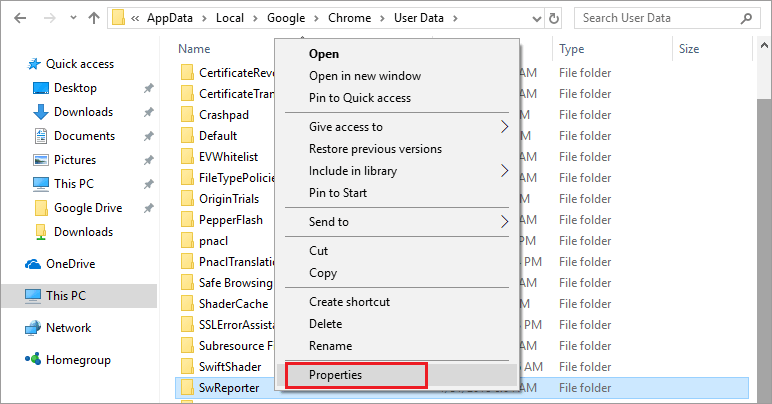
Step 2. Locate to the Security tab and select Advanced tab.
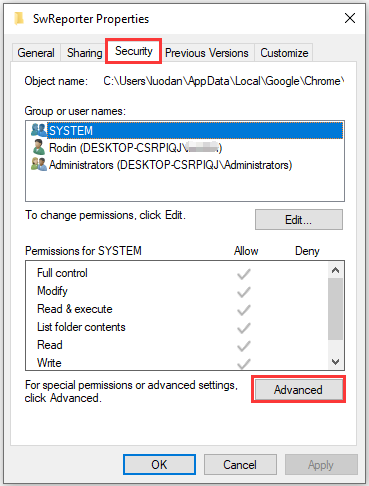
Step 3. Choose Disable inheritance option.

Step 4. Choose the option Remove all inherited permissions from this object in the pop up window. Then, all inherited permissions will be removed.
Step 5. At last, select Apply and hit the OK button.
If you are using Windows 7, it could be a little different. After clicking on Advanced button under the Security tab, you will see the Change Permissions… button instead of the Disable inheritance option. Then click on it.
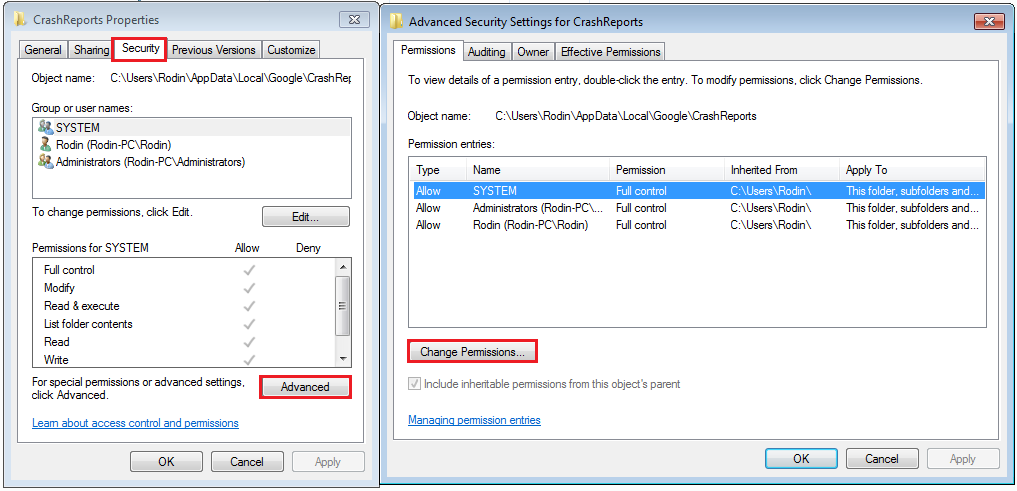
On the new window, uncheck the Include inheritable permissions from this object’s parent option, and choose Remove on the dialog that pops up. Then the Software Reporter Tool will be disabled on Windows 7.
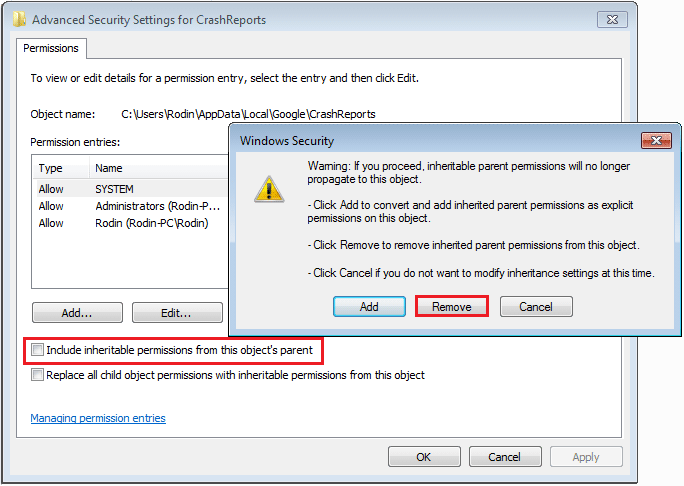
By following the above steps, now no other user can access to the Software Reporter Tool, and no updates would be applied to it.
Note: Blocking the access to the program may prevent Google from removing problematic software from the system or notifying you of such software. You can use other software, such as anti-virus software, to remove threats or unwanted programs.
If you encounter Google Chrome Software Reporter Tool high CPU issue and want to disable it, you can follow the steps in this post to disable the Windows 10 Software Reporter Tool by removing permissions.
Проблемы вызываемые Software Reporter Tool
Software Reporter Tool сканирует диск компьютера и сообщает об этом в Google, что уже многим может не нравиться. Просто с чего гугл вообще должен знать какие у меня файлы есть на компьютере и где гарантии, что он ничего их них не скачивает и не передает третьим лицам.
Google Chrome использует результаты сканирования, чтобы определить, должен ли он предлагать пользователю удалить нежелательное программное обеспечение с компьютера, поскольку это влияет на работу в Интернете. У пользователей Google Chrome могут возникнуть две основные проблемы с инструментом Software Reporter Tool:
- Это может вызвать высокую нагрузку на систему при сканировании. Пользовательские отчеты варьируются от 30% и более при работе процессора, я видел как software reporter tool грузит процессор под 100% на слабеньких ноутбуках. Поскольку он может длиться до 20 минут, это может помешать другим действиям на компьютере.
- Инструмент сообщает Google о результатах сканирования, которые могут не понравиться некоторым пользователям из-за проблем с конфиденциальностью. Напоминаю, что сейчас самое ценное, это цифровые данные и их компрометация, это очень сильный ущерб.
- Иногда происходит сбой, и в Windows появляется сообщение об ошибке Средство Google Chrome Software Reporter Tool перестало работать»
- Иногда он может обнаружить и удалить некоторые приложения и расширения /надстройки из Google Chrome, которые он считает вредными, но приложения и расширения на самом деле безопасны и полезны и были преднамеренно установлены вами.
Источник появления Software Reporter Tool
Кликаем ПКМ по процессу, выбираем опцию «Открыть расположение файла» и попадаем прямо в каталог Google Chrome, расположенный по адресу %userprofile%/AppData/Local/Google/Chrome/User Data/SwReporter/35.180.200 (название последней папки может отличаться). Похоже на то, что исполняемый файл software_reporter_tool.exe имеет непосредственное отношение к Google Chrome. Да, это так, он является частью браузера, следовательно, совершенно безопасен, в чём вы сами можете убедиться, отправив его на проверку в VirusTotal.
В предыдущих версиях Хрома Software Reporter Tool был известен как инструмент очистки Chrome, сейчас его можно запустить из дополнительных настроек браузера, выбрав опцию «Удалить вредоносное ПО с компьютера».
Также компонент отвечает за сбор и отправку в Google полученных в ходе сканирования сведений, которые анализируется и используется для дальнейшего усовершенствования механизмов защиты браузера.
Но Software Reporter Tool не является даже «мини-антивирусом». Компонент выполняет поиск вредоносного ПО только в пределах браузера, удаляя расширения и скрипты, которые могут вызвать проблемы в Chrome или помешать его работе. Как правило, модуль Software Reporter Tool автоматически запускается один раз в неделю и производит плановое сканирование, занимающее в общей сложности примерно 25 минут. Разумеется, инструмент не идеален и помимо плюсов имеет также и недостатки.
К плюсам относятся:
- Удаление вредоносного программного обеспечения.
- Удаление лишних расширений, установленных в Google Chrome сторонними программами без вашего ведома.
Минусы:
- Инструмент часто потребляет значительную долю ресурсов, загружая ОЗУ, процессор и жесткий диск. Процесс сканирования нередко завершается ошибкой.
- Модуль может ошибиться и удалить полезное и совершенно безопасное расширение.
- Software Reporter Tool собирает и отправляет в Google статистику, что вызывает недовольство озабоченных конфиденциальностью пользователей.
В целом, Software Reporter Tool инструмент полезный, и его присутствие не должно вас беспокоить. Исключение составляют те случаи, когда компонент потребляет слишком много ресурсов, мешая нормальной работе других программ. Если Software Reporter Tool грузит процессор или память на компьютере, то вы можете отключить или даже удалить его. При этом в настройках Chrome получится только запретить отправку статистики, чтобы отключить инструмент целиком, нужно применить небольшой твик реестра.
Почему Google Chrome так сильно нагружает ОЗУ?
Браузер Google Chrome с самого его релиза столкнулся с проблемой чрезмерной нагрузки на центральный процессор. Последние несколько лет принесли с собой много фиксов и обновлений, улучшающих производительность приложения. Ситуация медленно, но все же движется на пути к исправлению.
Но почему же Chrome стал так сильно “грузить” оперативную память? Дело в том, что данный браузер рассматривает каждую открытую вкладку как отдельный процесс. Например, если у вас открыто 5 сайтов, обозреватель фактически работает с 5 процессами одного и того же браузера. Такая особенность функционирования напрямую связана с антивирусной защитой. Если вкладку изолировать от прочих процессов, вирусам сложнее проникнуть на компьютер.
Кроме того, на оперативную память влияют и такие элементы браузера как загруженные расширения или сторонние инструменты. Поэтому убедитесь, что количество активных плагинов находится в разумных пределах.
Самым же “тяжелый” процесс в списке — процесс “software_reporter_tool.exe”. Именно он в большинстве случаев оказывается той самой “палкой в колесе”, мешающей нормальной работе компьютера или ноутбука.
Как исправить TrackerUpdate.exe
Аккуратный и опрятный компьютер — это один из лучших способов избежать проблем с PDF-Tools 4. Это означает выполнение сканирования на наличие вредоносных программ, очистку жесткого диска cleanmgr и ПФС / SCANNOWудаление ненужных программ, мониторинг любых автозапускаемых программ (с помощью msconfig) и включение автоматических обновлений Windows. Не забывайте всегда делать регулярные резервные копии или хотя бы определять точки восстановления.
Если у вас возникла более серьезная проблема, постарайтесь запомнить последнее, что вы сделали, или последнее, что вы установили перед проблемой. Использовать resmon Команда для определения процессов, вызывающих вашу проблему. Даже в случае серьезных проблем вместо переустановки Windows вы должны попытаться восстановить вашу установку или, в случае Windows 8, выполнив команду DISM.exe / Online / Очистка-изображение / Восстановить здоровье, Это позволяет восстановить операционную систему без потери данных.
Как в Chrome отключить процесс Software Reporter Tool
Как стало известно, внедренный осенью прошлого года в Chrome инструмент Software Reporter Tool (software_reporter_tool.exe) периодически грузит процессор и виден в Диспетчере задач Windows. Более того, загадочный бэкдор (англ. back door – «задняя дверь») сканирует личные папки с файлами и является частью защитного механизма Cleanup Tool. Автор обзора попытается разобраться в ситуации и дать разумные советы пользователям «браузера №1 в мире».
Software Reporter Tool: что это такое ?
В официальной статье «A cleaner, safer web with Chrome Cleanup» («Чистый и безопасный Веб с Chrome Cleanup») руководитель направления Филипп Ривард рассказал, что интегрированный сервис выполняет три функции.
Во-первых, обозреватель предупредит о любой попытке изменить настройки и можно отменить операцию. Кстати, дабы сбросить настройки до первоначальных и удалить временные данные, выполните в адресной строке chrome://settings/resetProfileSettings.
Во-вторых, при установке «нежелательного» аддона теперь появляется соответствующая подсказка. А «нежелательным» любой плагин становится при следующих симптомах:
- если начала генерироваться всплывающая реклама;
- если происходят редиректы (перенаправления) на незнакомые сайты;
- если домашняя страница или поисковые системы были изменены;
- если после удаления функциональных панелей они восстанавливаются.
И в-третьих, благодаря сотрудничеству с антивирусной компанией ESET увидела свет утилита Software Reporter Tool. По свидетельству главы одного из подразделений Google Джастина Шуха (Justin Schuh), сканирующий и чистящий систему сервис запускается нечасто и имеет привилегии обычного пользователя.
О любви разработчиков пичкать в Chrome шпионящие модули я писал здесь. Касаемо последнего «пасхального яйца», есть ряд причин от него избавиться (заблокировать):
- дежурные сканирования серьезно грузят «железо», что продолжается порядка 20 минут за сессию и замедляет работу других приложений;
- «чистильщик» периодически отсылает на сервера Google отчеты с телеметрией;
- специализированные антивирусы типа Malwarebytes или AdwCleaner ищут браузерные трояны не хуже, а лучше Chrome Cleanup Tool.
Отключаем процесс Software Reporter Tool
Предлагаемый способ рекомендован Мартином Бринкманном (Martin Brinkmann) с gHacks.net, так как после удаления папки или переименования EXE-файла инструмент самообновляется.
Откройте директорию C:UsersAppDataLocalGoogleChromeUserData и кликните правой клавишей мыши по папке «SwReporter» → выберите «Свойства«.
Результатом наших минутных «копаний» станет отключение процесса Software_reporter_tool, к которому больше не будут применяться обновления.
Дмитрий dmitry_spb Евдокимов
Постоянная ссылка на это сообщение: https://TestSoft.su/kak-v-chrome-otklyuchit-process-software-reporter-tool/
4 комментария
В окне «Дополнительные параметры безопасности» нажмите кнопку «Отключение наследования» — при заходе Администратором в Win7 такой кнопки нет.
How to Disable Software Report Tool
The software reporter tool is scheduled to run so often, but sometimes it can make your computer slow by consuming most of your CPU resources and also using a lot of power.
If the tool runs for 20 minutes or more, it can result in computer sluggishness and unresponsive programs.
Although waiting for a few minutes for the tool to do its thing might not seem like a big deal, it can sometimes be bothering.
Read on to find simple methods on how to disable software reporter tool:
Using File Permissions
The solution you should try is to remove read/write permissions to the software reporter tool so that it runs without any interference.
These are the steps you need to follow:
- Follow the path C:\Users\USERNAME\AppData\Local\Google\Chrome\User Data\SwReporter\VERSION\software_reporter_tool.exe
- Right-click on the executable file and select Properties
- Click on the Security tab and then on the edit button,
- Select all the items on the list and click Remove
If you are unable to remove the permissions, select Deny from the permissions list for all users. This way, the tool will not run automatically.
Delete Software_Reporter_Tool.Exe
You can also delete the reporter tool to relieve your CPPU and make it run smoothly again. Doing this will prevent the tool from consuming most of your system resources.
It will not block any Google operations and the browser will run without any problems. Most importantly, you will not lose any data.
However, keep in mind that this fix is temporary as the executable file will come back when you update Google Chrome to a newer version.
Disable the Tool by Deleting Its Content
- Open Notepad and select Open menu
- Go to C:\Users\USERNAME\AppData\Local\Google\Chrome\User Data\SwReporter\VERSION\software_reporter_tool.exe
- From the run-down menu, select All files
- Select software_reporter_tool.exe and click Open
- Press Ctrl + A to select all the items and delete them
- Save the file
This way, the software reporter tool will run again.
What is Software Reporter Tool?
Software Reporter Tool is actually a Google Chrome process. It is supposed to monitor all your Chrome installs and immediately report if there are any add-ons which are interfering with Chrome’s normal functioning.
Unlike other Chrome processes, Software Reporter Tool is not connected to the web. It is just used by Chrome to track those activities which interfere with its own functionalities.
If you look for it, it would be visible as a 54Kb executable file. If you don’t specifically look for it, you will be completely oblivious to its existence.
Why is it needed?
As mentioned above, it helps Google Chrome to track down activities which prevents it from acting normally. It runs a check once a week and reports the results of the scan to Chrome.
Apart from that, it also identifies unexpected advertisements or during the incidents like site crashes and reports them to Chrome about it . Chrome then goes through the reports and prompts the user to run Chrome cleanup tool as part of the scanning process.
How to locate Software Reporter Tool on Windows?
As I have already mentioned, you wont even realize the existence of Software Reporter Tool till you try to find it specifically.
If you want to locate Software Reporter Tool you need tho go to the Chrome app data folder. It would be present over there as an executable file under the name Software_reporter_tool.exe.
What Is Software Reporter Tool
Software Reporter Tool is a Google Chrome stand-alone process. It is a part of the Chrome Cleanup Tool which performs the duty of monitoring your Chrome installation and reporting whether any additional components interfere with the normal operation of the browser. The tool is not connected to the network, but is mainly used by browsers to identify programs that may conflict with it.
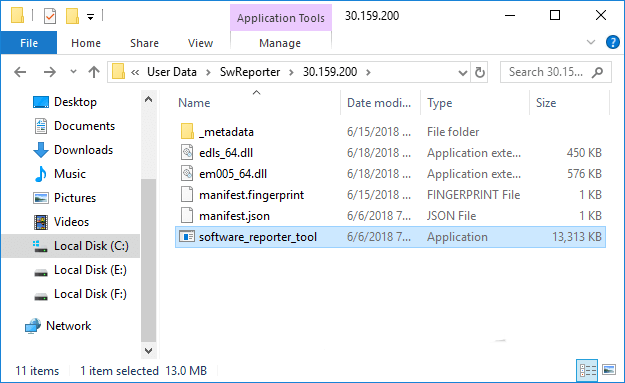
It’s a 54 KB executable file called software-reporter-tool.exe. You can locate the Software Reporter Tool by the following path:
C:\Users\USERNAME\AppData\Local\Google\Chrome\User Data\SwReporter\VERSION\software_reporter_tool.exe
Unless you intentionally search for Google Chrome Software Reporter Tools, you may be completely unaware of the existence of the component. The Chrome Software Reporter Tool runs once a week and reports the scan results to Chrome. To be precise, the tool scans the system to examine unnecessary software applications that might interfere with Chrome’s browsing experience.
During the scan, the tool will scan the system for unwanted software applications that might interfere with Chrome’s browsing experience. In addition, the tool reports the Chrome when there are incidents like unexpected advertising and site crashes. Based on these reports, Chrome will then prompt the user to run the Chrome Cleanup tool during the scanning process.
Отключить очистку Chrome с помощью записей реестра
Другой вариант отключить Software Reporter Tool в Chrome — отключить саму утилиту Chrome Cleanup.
Вы можете сделать это, создав новую запись в реестре под ключом Chrome.
- Нажмите клавиши Windows + R, введите regedit и нажмите Enter. Откроется редактор реестра. Перейдите в HKEY_LOCAL_MACHINE SOFTWARE Policies Google Chrome.
- Щелкните правой кнопкой мыши раздел реестра Chrome и выберите «Создать», затем выберите «Значение Dword (32-разрядное)».
- Назовите новую запись ChromeCleanupEnabled и убедитесь, что для нее установлено значение 0.
- Повторите описанный выше процесс, чтобы создать еще одну новую запись Dword, но на этот раз назовите ее ChromeCleanupReportingEnabled и также установите для нее значение 0.
Что дает настройка этих записей? У каждой записи своя цель. Установка ChromeCleanupEnabled на 0 отключит инструмент очистки Chrome, и он никогда не запустится. Установка ChromeCleanupReportingEnabled на 0 дополнительно отключает отправку инструментом любой информации на серверы Google.
Требуется только одна из этих записей, но установка их обоих на ноль гарантирует, что инструмент никогда не будет запускаться или связываться с Google извне.
Однако, если вы по-прежнему хотите, чтобы инструмент очистки работал как способ защитить Chrome от вредоносного и рекламного ПО, вы можете установить для ChromeCleanupEnabled значение 1 и оставить ChromeCleanupReportingEnabled равным 0, чтобы, по крайней мере, он блокировал любое соединение с серверами Google.
Difference Between Chrome Software Reporter Tool and Chrome Cleanup Tool
This tool and chrome cleanup tool are identical tools. You are probably wondering why you need them as separate tools in your PC.
According to Google, the role of the software reporter tool is to send scanned reports to Chrome and according to those reports, the browser requests the user to remove unwanted software using the chrome cleanup tool.
Although the tool helps in eliminating interferences that could affect the browser experience, many users are increasingly worried about its high consumption of CPU resources while running in the background.
The tool can run for about 20 minutes, consuming a high percentage of your CPU resources and slowing down your PC.
Why is Chrome Software Reporter Tool Using High CPU Usage?
A lot of reports and little research have brought into light the fact that a lot of Windows users have reported that Software Reporter Tool.exe causes high CPU usage in their Computers. There are reports complaining that this executable has used about 60% of the system memory. It is quite normal when the tool uses 15 – 20% of the CPU, but anything more than that is something you have to be concerned about.

When the Software Reporter tool runs, it searches for files and prepares reports to be produced to the Chrome browser. This task runs once a week, for more than 20 minutes. Because this is a long process, this can take a considerable amount of memory to function.





